Linux基础命令总结
Posted 黑马程序员官方
tags:
篇首语:本文由小常识网(cha138.com)小编为大家整理,主要介绍了Linux基础命令总结相关的知识,希望对你有一定的参考价值。
目录:
- 操作系统
- 虚拟机软件
- Ubuntu操作系统
- Linux内核及发行版
- 查看目录命令
- 切换目录命令
- 绝对路径和相对路径
- 创建、删除文件及目录命令
- 复制、移动文件及目录命令
- 终端命令格式的组成
- 查看命令帮助
- ls命令选项
- mkdir和rm命令选项
- cp和mv命令选项
一、操作系统
1. 常见的操作系统
2. 操作系统的定义
操作系统直接运行在计算机上的系统软件, 它是控制硬件和支持软件运行的计算机程序。
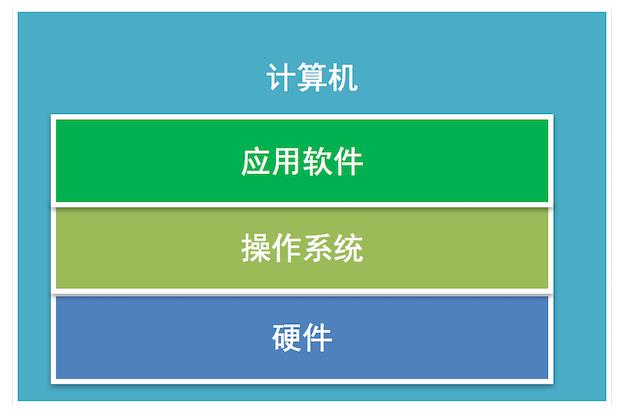
3. 操作系统的作用
向下控制硬件向上支持软件的运行,具有承上启下的作用。

二、虚拟机软件
1. 虚拟机软件的介绍
它是能够虚拟出来计算机的一个软件。
常用虚拟机软件:
- Vmware
- VirtualBox
说明:
只有安装了虚拟机软件才可以创建虚拟机,当然通过虚拟机软件还可以创建多个虚拟机。
2. 虚拟机的介绍
就是模拟一个真实的计算机,好比一个虚拟的电脑,对于快速学习一个新的操作系统就可以通过虚拟机来完成。

说明:
虚拟机之间是相互独立的,删除虚拟机不会对其它虚拟机产生影响,当然也不会对电脑本身产生影响
3. 虚拟机软件的安装说明
- Windows和Linux下载VMware Workstation版的安装包
- mac OS下载VMware Fusion版的安装包
- 当对应的安装包下载完成以后双击进行安装就可以了
- 当虚拟机软件安装成功就可以创建虚拟机了
创建虚拟机效果图

这里需要提前下载一个操作系统镜像文件

然后安装提示一步步进行安装就可以了。
三、Ubuntu操作系统
1. Ubuntu操作系统的介绍
Ubuntu操作系统是属于Linux操作系统中的一种,它是免费、稳定又可以拥有绚丽界面的一个操作系统
2. Ubuntu图形界面的介绍
- 任务栏
- 窗口操作按钮
- 窗口菜单条
任务栏效果图:

窗口操作按钮效果图:

窗口菜单条效果图:

3. 与Windows目录结构对比
Windows目录结构效果图:

说明:
每一个盘符就是一个根目录,在Windows操作系统里面可能会出现多个根目录。
Linux目录结构效果图:

说明:
Ubuntu 没有盘符这个概念,只有一个根目录 / 。
Linux主要目录介绍效果图:
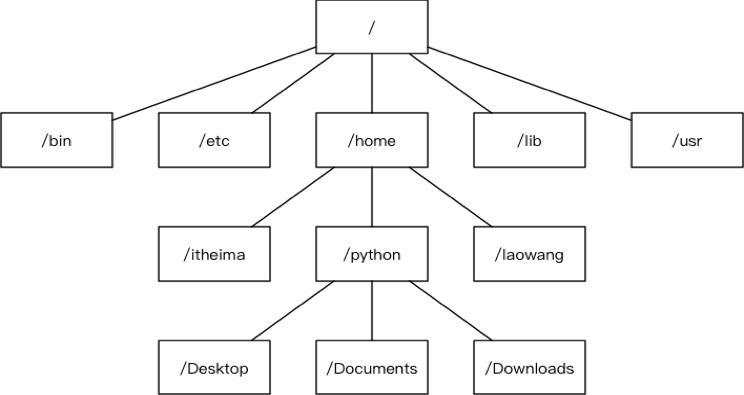
主要目录说明:
- /:根目录
- /bin:可执行二进制文件的目录
- /etc:系统配置文件存放的目录
- /home:用户家目录
4. 与Windows窗口对比
Windows窗口效果图:

Linux窗口效果图:

窗口对比说明:
- Windows窗口操作按钮在窗口右边
- Linux窗口操作按钮在窗口左边
四、Linux内核及发行版
1. Linux内核
Linux内核是操作系统内部操作和控制硬件设备的核心程序,它是由芬兰人林纳斯开发的。
内核效果图:
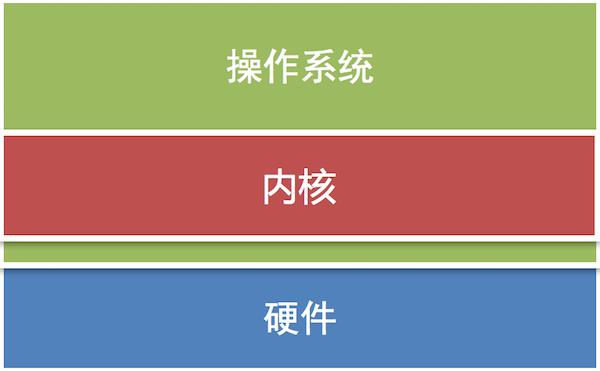
说明:
真正操作和控制硬件是由内核来完成的,操作系统是基于内核开发出来的。
2. Linux发行版
是Linux内核与各种常用软件的组合产品,通俗来说就是我们常说的Linux操作系统。
常用的Linux发行版:
- Ubuntu
- CentOS
- Redhat
Linux发行版效果图:

五、查看目录命令
1. 查看目录命令的使用
| 命令 | 说明 |
|---|---|
| ls | 查看当前目录信息 |
| tree | 以树状方式显示目录信息 |
ls命令效果图:

tree命令效果图:

2. 查看当前目录路径
| 命令 | 说明 |
|---|---|
| pwd | 查看当前目录路径 |
pwd命令效果图:

3. 清除终端内容
| 命令 | 说明 |
|---|---|
| clear | 清除终端内容 |
pwd命令效果图:


六、切换目录命令
1. 切换目录命令的使用
| 命令 | 说明 |
|---|---|
| cd 目录 | 切换到指定目录 |
| cd ~ | 切换到当前用户的主目录 |
| cd .. | 切换到上一级目录 |
| cd . | 切换到当前目录 |
| cd - | 切换到上一次目录 |
注意:
- cd命令切换目录时,这个目录必须存在。
- cd 后面不写目录等价于cd ~
cd 目录效果图:

cd ~效果图:

cd ..效果图:

cd .效果图:

cd -效果图:

七、绝对路径和相对路径
1. 绝对路径
从根目录算起的路径叫做绝对路径
例如:
- /home/python/Desktop
- /usr/bin
2. 相对路径
从当前目录算起的路径叫做相对路径
例如:
- ./test/hello
- ../static/images
3. 绝对路径和相对路径的使用
- 使用绝对路径切换到桌面
cd /home/python/Desktop - 在下载目录以相对路径切换到桌面
cd Downloads
cd ../Desktop - 在桌面使用相对路径切换到上一级目录的上一级目录 cd Desktop cd ../../
4. 自动补全
- 当敲出 文件或者目录或者命令 的前几个字母之后,按下 tab 键,如果输入的没有歧义,系统会自动补全
- 当切换目录或者使用命令的时候,如果不确定当前目录下有那些子目录或者其它命令,可以通过两次tab键查看
八、创建、删除文件及目录命令
创建、删除文件及目录命令的使用
| 命令 | 说明 |
|---|---|
| touch 文件名 | 创建指定文件 |
| mkdir 目录名 | 创建目录(文件夹) |
| rm 文件名或者目录名 | 删除指定文件或者目录 |
| rmdir 目录名 | 删除空目录 |
touch命令效果图:

mkdir命令效果图:

rm命令效果图:

rm删除目录效果图

说明:
rm命令想要删除目录需要加上-r选项,-r表示递归删除目录及其内容
rmdir命令效果图:

九、复制、移动文件及目录命令
复制、移动文件及目录命令的使用
| 命令 | 说明 |
|---|---|
| cp | 拷贝文件、拷贝目录 |
| mv | 移动文件、移动目录、重命名 |
cp命令效果图:

说明:
- 拷贝目录需要加上-r选项,-r表示递归拷贝目录及其内容
mv命令移动文件效果图

mv命令移动目录效果图

mv命令重名名效果图

十、终端命令格式的组成
终端命令格式说明
command [-options] [parameter]
每项信息的说明:
- command:命令名, 比如: ls、pwd
- [-options]:选项,可以有零个、一个或者多个选项,多个选项可以合并,比如使用的 -r 就是选项。
- [parameter]:参数,可以有零个、一个 或者 多个参数, 比如: touch 文件名、mkdir 目录名、cd 目标目录(路径),这些文件名和目录名都是参数。
- []:代表可选
十一、查看命令帮助
查看命令帮助方式
- --help 使用说明: 命令 --help
- man 使用说明: man 命令
查看命令帮助的目的说明:
- 查看命令帮助目的是查看命令选项信息的
--help效果图:

man效果图:
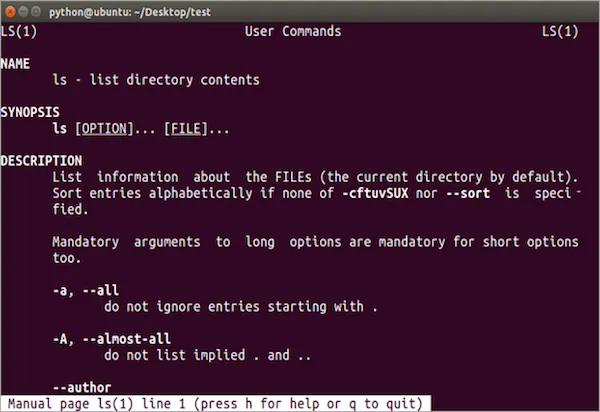
man命令的说明:
| 操作键 | 说明 |
|---|---|
| 空格 | 显示下一屏信息 |
| 回车 | 显示下一行信息 |
| b | 显示上一屏信息 |
| f | 显示下一屏信息 |
| q | 退出 |
十二、ls命令选项
ls命令选项使用
| 命令选项 | 说明 |
|---|---|
| -l | 以列表方式显示 |
| -h | 以大小单位显示,默认是字节 |
| -a | 显示隐藏文件和隐藏目录 |
ls命令选项效果图:




每项信息说明:

十三、mkdir和rm命令选项
1.mkdir命令选项
| 命令选项 | 说明 |
|---|---|
| -p | 创建所依赖的文件夹 |
mkdir命令选项效果图:

2. rm命令选项
| 命令选项 | 说明 |
|---|---|
| -i | 交互式提示 |
| -r | 递归删除目录及其内容 |
| -f | 强制删除,忽略不存在的文件,无需提示 |
| -d | 删除空目录 |
rm -i命令选项效果图:

rm -r命令选项效果图:

rm -f命令选项效果图:

rm -d命令选项效果图:

十四、cp和mv命令选项
1. cp命令选项
| 命令选项 | 说明 |
|---|---|
| -i | 交互式提示 |
| -r | 递归拷贝目录及其内容 |
| -v | 显示拷贝后的路径描述 |
| -a | 保留文件的原有权限 |
cp -i命令选项效果图:

cp -r命令选项效果图:
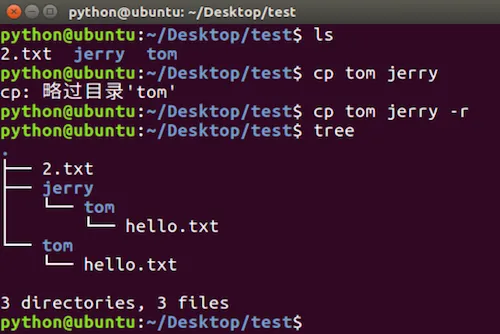
cp -v命令选项效果图:

cp -a命令选项效果图:

-a选项说明:
- -a 选项还支持拷贝文件夹并且文件夹中的文件权限不丢失
2. mv命令选项
| 命令选项 | 说明 |
|---|---|
| -i | 交互式提示 |
| -v | 显示移动后的路径描述 |
mv -i命令选项效果图:

mv -v命令选项效果图:

以上是关于Linux基础命令总结的主要内容,如果未能解决你的问题,请参考以下文章